Подсистем штампања није доступан: како поправити ситуацију?
Нажалост, понекад корисници компјутерских система заснованих на оперативном систему Виндовс наиђу на проблем када није могуће одштампати документ, сви штампачи потпуно нестају из Управљача уређаја, а сам систем пријављује немогућност завршетка операције јер подсистем штампања није доступан. Најчешће се то односи на Виндовс КСП, али често се дешавају случајеви чак иу "седам", иако су такве ситуације много мање уобичајене.
Шта је то подсистем штампања?
Прво, неколико речи о чему се ради. У једноставним и кратким терминима, ово је услуга одговорна за штампање засновано на интеракцији штампача са оперативним системом.
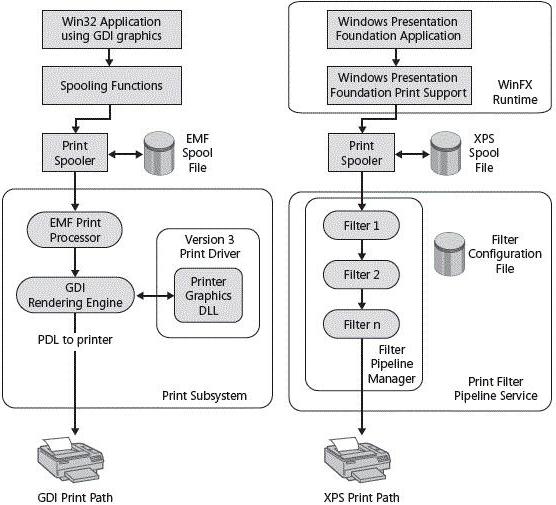
Изражава се покретањем датотеке споолсв.еке, повезаних извршних компоненти и динамичких библиотека које се налазе у системској фасцикли Систем32 у директоријуму Виндовс. У случају да подсистем за штампање није доступан, Виндовс не може да интерпретира инсталиране штампаче, чак ни на основу активираних управљачких програма уређаја. Да видимо зашто се ова ситуација јавља.
Разлози због којих је подсистем штампања недоступан
Разлози за појаву таквих кварова могу бити прилично велики, али најчешће стручњаци разликују инфекцију системских датотека са вирусима, изненадни нестанак струје, што доводи до кварова у самом систему. Има много више разлога, али ово су најчешћи феномени.
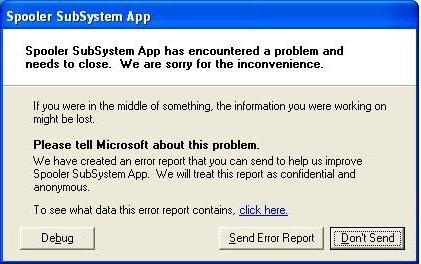
Међутим, за ситуације у којима подсистем штампања није доступан, КСП верзија Виндовса, као и новије, има своје решење. Размислите о најједноставнијим начинима за елиминисање таквих проблема.
Подсистем за штампање није доступан: шта учинити?
Пре свега, препоручује се да ажурирате базу података вирусних потписа за стандардни скенер инсталиран у систему, а затим извршите дубинску анализу.
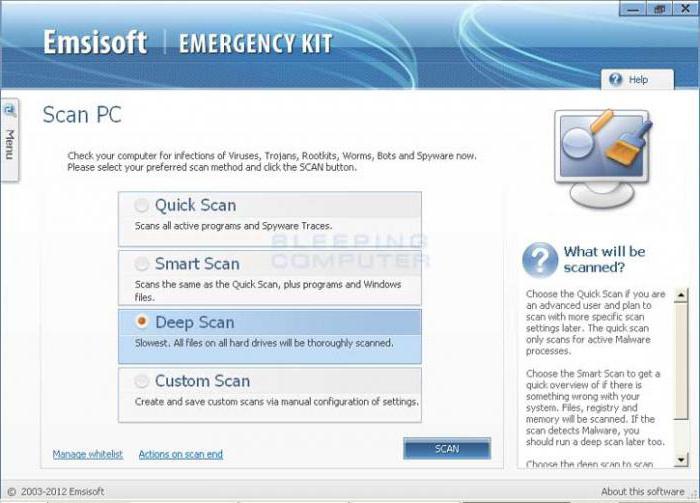
Имајте на уму да ово не би требало да буде брза провера, рецимо, боот записа или компоненти извршених у време покретања, већ дубинска анализа. Ова функција је обезбеђена у скоро свим антивирусним пакетима.
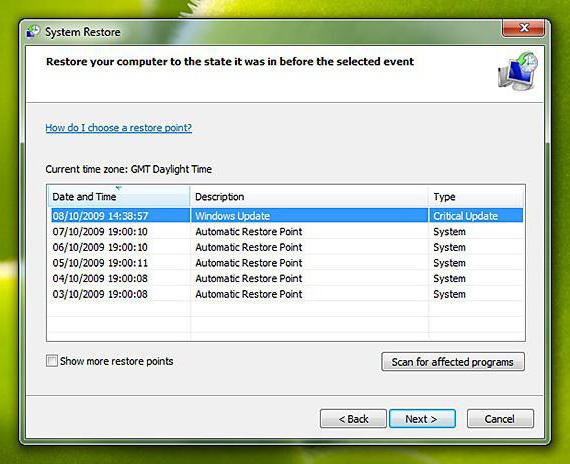
Ако се провјера пријетње није открила, а подсустав исписа још увијек није доступан, требали бисте се окренути драстичнијим радњама. Прво морате користити враћање система до тачке где је све било у реду са штампом. Ово се ради на контролној табли или одабиром одговарајуће услуге из менија „Старт“ у услужном делу.
У неким случајевима, можда ћете морати да користите радикалнија решења (успут, не мање делотворна). Такве мјере укључују комплетну замјену сервисних датотека: споолсв.еке, споолсс.длл, сфц.еке, сфцфилес.длл, сфц_ос.длл и сфц.длл. По правилу, они се могу наћи у дллцацхе фолдеру.
Овде је посебно потребно обратити пажњу на чињеницу да датум креирања свих наведених динамичких библиотека (.длл) мора да одговара датуму инсталације "ОС" на рачунару. Ако је датум касније, морате да поновите скенирање за вирусе, промените антивирусни софтвер или користите помоћне програме као што је Касперски Ресцуе Дисц, који проверава пре покретања самог система.
Осим тога, можете пронаћи замјенске датотеке на другом рачуналу ако су потребни подаци у дллцацхе мапи оштећени. Нема ништа лоше у томе. Али пре копирања нових датотека, прво морате да искључите саму услугу штампања. Имајте на уму да уобичајени Таск Манагер за ово неће радити.
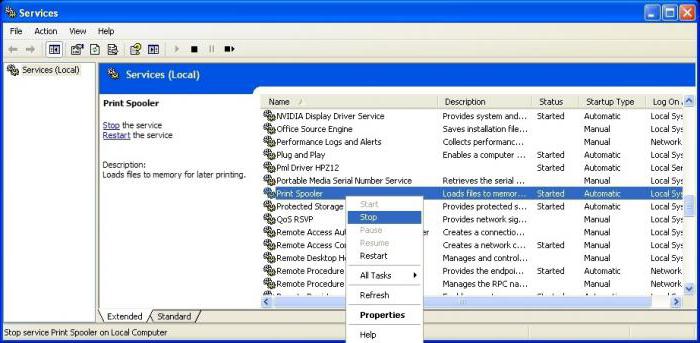
Требало би да користите икону „Мој рачунар“, где је контрола прво изабрана, а затим пребачена на услуге и апликације. Овде треба да кликнете на икону “+” иу отвореном сервисном менију пронађите компоненту спулера за штампање. Десни клик на ову услугу отвара мени са командом “Стоп”.
Завршетак процеса је само сада могуће провјерити у Таск Манагеру, а затим наставити с копирањем нових датотека. Иначе, имајте на уму да је фасцикла дллцацхе скривена, тако да прво морате да користите опцију да бисте приказали скривене датотеке и фасцикле у приказу датотека и фасцикли.
Закључак
Наравно, ово нису сва решења за ситуације у којима подсистем штампања није доступан. У неким случајевима, можда ћете морати да ажурирате или поново инсталирате управљачке програме штампача или да проверите системски диск. Међутим, као што пракса показује, најчешћи су управо ови случајеви у истом "експресу". Али, као што видимо, ситуација се може исправити, и то једноставно. У већини случајева, чак и враћање система помаже. У овом случају, копирање нових датотека са накнадном замјеном старих података уопће није потребно.